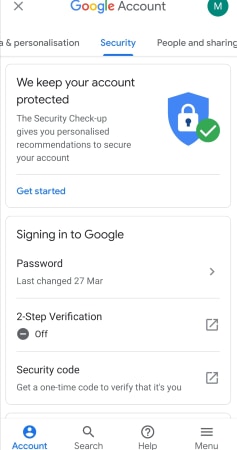Google의 인기 있는 무료 이메일 서비스인 Gmail은 계정에서 의심스러운 활동이 있으면 사용자에게 알립니다. 여기에는 의심스러운 새 로그인이 포함됩니다. 새 기기(새 스마트폰이나 태블릿, 공유 컴퓨터 등)를 사용하여 Gmail 계정에 로그인할 때마다 Google은 보안 알림을 받도록 지정한 기기로 알림을 보냅니다.
의심스러운 로그인에는 익숙하지 않은 위치에서 로그인하는 것과 같이 일반적인 로그인 패턴을 따르지 않는 로그인이 포함됩니다. 대부분의 경우 Google은 사용자에게 몇 가지 보안 질문을 합니다. 응답에 실패하고 로그인 시도를 포기하면 Google은 소유자가 지정한 기기나 계정으로 알림을 보냅니다.

누군가가 귀하의 Gmail 계정을 해킹하려고 시도하는 불행한 경우에 Google에서 보낼 경고는 로그인 날짜, 브라우저, 위치 등 하나의 데이터 포인트만 제공합니다. 그러나 이메일이 손상되었고 일회성 상황이 아니라 잠시 동안 계속되는 상황이라면 어떻게 하시겠습니까? 누군가 귀하의 이메일 활동을 모니터링하거나 귀하의 이름으로 악성 이메일을 보낸다면 어떻게 될까요? 이 기사에서는 Gmail 로그인 기록을 포괄적이고 효과적으로 검토하여 승인되지 않은 사용자가 사용하는 패턴이 있는지 감지하는 방법을 보여줍니다.
문제의 바닥에 도달하기
권한이 없는 사용자를 감지하려면 권한이 있는 사용자가 누구인지 알아야 합니다. 더 구체적으로 말하면 Gmail은 실제로 사용자를 추적하는 것이 아니라 세션을 추적합니다. 이러한 세션은 장치, 브라우저 소프트웨어 및 액세스에 사용되는 IP 주소로 식별됩니다. 따라서 Gmail 계정에 액세스하는 데 사용한 기기, 액세스한 IP 주소, 사용하는 브라우저 및 이메일을 확인하기 위해 로그온한 정확한 날짜를 알아야 합니다. .
두 번째 단계는 다른 사람이 귀하의 계정을 언제 어디서 사용했는지 파악하기 위해 로그인 기록을 확인하는 것입니다. 이렇게 하면 무단 액세스 포인트에 플래그를 지정하고 이러한 일이 다시 발생하지 않도록 방지할 수 있습니다.
Gmail 로그인 기록 확인
Gmail 로그인 기록을 보려면 먼저 계정에 로그인해야 합니다.
- 이제 대시보드 오른쪽 하단에서 세부 단추. 그러면 계정 활동 정보가 있는 새 탭이 열립니다.

2. 표시되는 표에는 사용된 브라우저, IP 주소, 출신 국가, 로그인 날짜 및 시간이 나열됩니다. 이 새 탭에서 외부 활동이 감지되면 모든 활성 웹 세션에서 로그아웃하도록 선택할 수 있습니다.
각 로그인에 대한 기타 세부 정보는 다음을 클릭하여 확인할 수도 있습니다. 세부 정보 표시 브라우저 태그 옆에 있는 링크.

3. 로그인 기록을 보는 또 다른 방법은 최근 보안 이벤트 페이지를 방문하는 것입니다. 여기에서 승인되지 않은 위치에서 새 로그인을 보고 플래그를 지정할 수 있습니다.
또한 3G 네트워크가 있는 iPhone과 같은 다른 장치를 사용하는 경우 주소가 집이나 사무실 컴퓨터의 주소와 다르다는 점을 알아야 합니다. 두 주소를 모두 알게 되면 승인되지 않은 로그인을 즉시 알 수 있습니다. (다른 사람이 귀하의 Gmail 계정을 사용하고 있는지 여부를 알려주는 관련 문서를 참조하십시오.)
VPN 사용 확인
다른 위치에서 의심스러운 로그인을 즉시 발견할 수 있습니다. 그러나 해킹당했다고 결론을 내리기 전에 VPN(가상 사설망) 패키지를 사용하여 웹 브라우징 트랙을 덮고 있는지 확인하십시오. VPN은 일반적으로 인터넷의 IP 추적 메커니즘을 스푸핑하여 사용자의 컴퓨터가 다른 곳에 있는 것처럼 보이게 합니다. VPN을 실행 중이라면 세션 로그의 헤드 또는 테일을 만드는 것이 약간 까다로울 수 있습니다.
그건 그렇고, 이것은 VPN을 실행하지 않는다는 주장이 아닙니다. VPN은 확실히 온라인 세션에 보안 계층을 추가합니다. 그러나 보안 로그를 해석하는 작업이 복잡해질 수 있습니다.
Gmail 로그인 기록을 확인하는 것이 중요한 이유
클라우드 기반 이메일 서비스의 특성상 Google은 승인되지 않은 IP 주소 및 장치가 계정에 로그인하는 것을 자동으로 차단할 수 없습니다. 그들은 합법적인 사용자가 전화를 바꾸거나 다른 기기를 사용할 때마다 차단했습니다. 그들이 취할 수 있는 유일한 조치는 귀하의 주의를 위해 미스터리 로그인과 같은 잠재적으로 의심스러운 이벤트에 플래그를 지정하여 수행하는 조치입니다.
우리 중 대부분은 정기적으로 비밀번호를 변경하지 않기 때문에 가끔씩 로그인 기록을 확인하는 것이 이메일에 대한 속임수를 잡는 좋은 방법입니다. 그리 오래 걸리지 않으며 미안한 것보다 안전합니다. 게다가 암호를 정기적으로 변경하더라도 누군가 컴퓨터에 키로거가 있는지 또는 암호를 찾는 다른 방법이 있는지 항상 알 수는 없습니다. 승인된 합법적인 로그인을 찾았지만 Gmail에 있지 않다는 것을 알았던 시간과 날짜에 발견했다면 누군가가 귀하의 컴퓨터에 물리적으로 액세스하여 이를 이용하고 있을 수 있습니다.
Gmail 계정을 안전하게 유지하는 가장 좋은 방법은 정기적으로 로그인 기록을 확인하고 계정에 액세스해서는 안 되는 기기를 신고하는 것입니다. 좋은 소식은 모든 새 액세스 포인트가 Gmail에 의해 플래그가 지정된다는 것입니다. 빠른 조치를 취할 수 있도록 거의 즉시 알림 이메일을 수신해야 합니다.
기타 보안 단계
Gmail 계정의 보안을 강화하기 위해 취할 수 있는 다른 사전 조치가 있습니다.
한 단계는 복구 이메일과 전화번호를 아직 설정하지 않은 경우 설정하는 것입니다. 이메일과 전화번호는 손상되지 않은 것으로 알고 있으므로 최악의 경우 해킹된 계정을 다시 제어할 수 있습니다. 이것은 간단하고 수행하기 쉽습니다. Google에서 절차를 안내해 드립니다.
컴퓨터에서 Gmail의 2단계 인증 켜기
또 다른 단계는 계정에 2단계 인증을 설정하는 것입니다. 2단계 인증은 로그인 프로세스에 또 다른 단계를 추가합니다. 사용자 이름과 비밀번호 외에도 본인임을 확인하기 위해 사용 중인 기기에 물리적 장치를 삽입하거나 Google에서 전화를 걸거나 인증 코드를 문자로 보내도록 할 수 있습니다. 또한 Google에서 실제 전화번호로 직접 메시지를 보내 본인임을 확인할 수 있습니다. 이 단계는 자주 로그인하는 경우 약간 성가실 수 있지만 시스템을 물리적으로 손상시키지 않고 누군가가 Gmail 계정을 해킹하는 것은 사실상 불가능합니다. 2단계 인증을 설정하려면:
- Google 계정으로 이동합니다.
- 왼쪽 탐색 패널에서 보안.
- 에 Google에 로그인 패널, 클릭 2단계 인증.
- 딸깍 하는 소리 시작하다.
- 화면의 단계를 따릅니다.
Android에서 Gmail의 2단계 인증 켜기
- Android 기기에서 기기를 엽니다. 설정을 탭한 다음 Google.
- 선택하다 Google 계정 관리.
- 다음으로 탭 보안 상단에 위치한 탭.
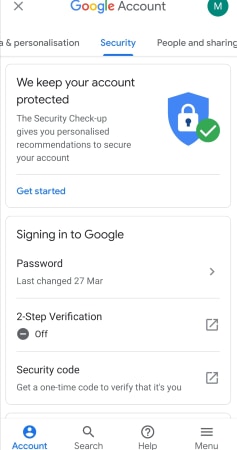
- 선택하다 2단계 인증 아래의 Google에 로그인 메뉴.
- 수도꼭지 시작하다 그리고 화면의 단계를 따릅니다.
백업 설정
계정 백업을 설정하면 비밀번호를 잊어버리거나, 기기를 분실하거나, 다른 이유로 계정이 잠긴 경우에도 계정에 계속 액세스할 수 있는 안전망입니다. 백업을 설정하려면 다음 단계를 따르세요.
- Google 계정에 로그인합니다.
- 수도꼭지 보안.
- 다시 탭 2단계 인증 아래에 위치한 Google에 로그인 패널.
- 다음 두 번째 단계 중 하나 이상을 추가합니다.
- OTP 앱 코드
- 백업 코드
- 백업 전화
Gmail 로그인 기록 페이지에서 볼 수 있는 로그인 수에는 제한이 있지만 사용법을 아는 것은 매우 유용한 도구입니다. 커뮤니티와 경험을 공유하려면 아래에 의견을 남겨주세요.